win10自带录屏无法使用怎么办 Win10自带录屏无法使用解决方法
更新时间:2024-08-23 09:47:48作者:yang
Win10自带录屏无法使用可能是由于系统设置问题或者驱动程序不兼容所致,解决方法包括检查系统设置、更新驱动程序、重新安装录屏软件等。如果以上方法无效,可以尝试使用第三方录屏软件来代替Win10自带的录屏功能。通过这些方法,可以有效解决Win10自带录屏无法使用的问题,让您能够顺利录制屏幕内容。
步骤如下:
1.捕获图标
win+G调出电脑自带的录屏软件,点击捕获图标。
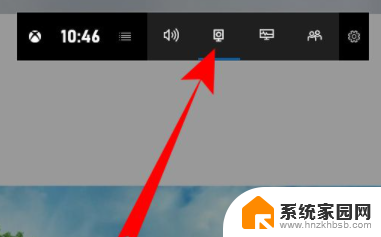
2.录制图标
页面弹出捕获,点击录制图标。
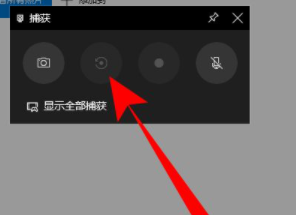
3.录制游戏
页面下方弹出游戏功能不可用,勾选针对此应用程序启用游戏功能以录制游戏。
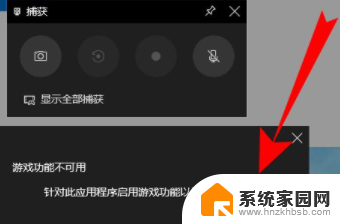
4.开始图标
点击开始图标即可录制电脑桌面的非游戏内容。

5.设置
若无法弹出捕获横块,可以点击录制图标的设置。
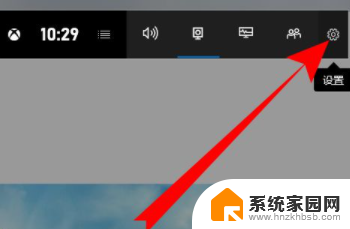
6.常规
进入设置页面,点击常规。
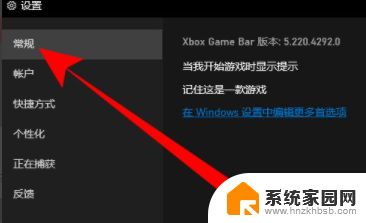
7.开始录制
勾选,页面会弹出捕获横块,点击开始录制即可。
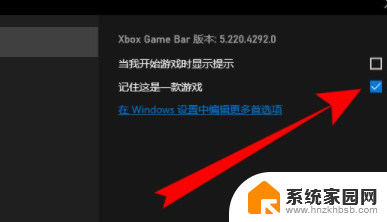
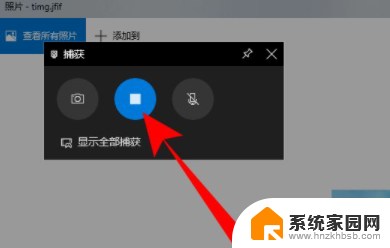
以上就是关于如何解决win10自带录屏无法使用的问题的全部内容,如果您遇到相同情况,可以按照以上方法来解决。
win10自带录屏无法使用怎么办 Win10自带录屏无法使用解决方法相关教程
- win10屏幕录像 自带 win10系统中的自带录屏工具使用方法
- win10自带电脑录屏 Win10系统自带录屏功能启用方法
- win10录屏打不开, win10录屏快捷键win g无法使用的解决方法
- win10屏幕录像在哪里 win10系统自带的录屏软件怎么使用
- windows录制屏幕 win10系统中自带的录屏功能怎么使用
- windows10自带录屏不工作 win10录屏功能无法启动怎么办
- win 10 录屏软件 Windows10自带录屏软件的使用教程
- win10 自带杀毒 win10系统自带杀毒软件使用方法
- win10可以录制屏幕吗 win10系统自带录屏功能怎么用
- 屏幕录制很模糊怎么办 win10自带录屏软件录屏模糊怎么办
- 电脑怎么看fps值 Win10怎么打开游戏fps显示
- 电脑recovery模式怎么进去 win10系统如何进入恢复模式
- 笔记本电脑声音驱动 Win10声卡驱动丢失怎么办
- 连接电脑的蓝牙耳机吗 win10电脑连接蓝牙耳机设置
- 笔记本怎么连网线上网win10 笔记本电脑有线网连接教程
- windows查看激活时间 win10系统激活时间怎么看
win10系统教程推荐
- 1 电脑怎么看fps值 Win10怎么打开游戏fps显示
- 2 笔记本电脑声音驱动 Win10声卡驱动丢失怎么办
- 3 windows查看激活时间 win10系统激活时间怎么看
- 4 点键盘出现各种窗口 如何解决Win10按键盘弹出意外窗口问题
- 5 电脑屏保在哪里调整 Win10屏保设置教程
- 6 电脑连接外部显示器设置 win10笔记本连接外置显示器方法
- 7 win10右键开始菜单没反应 win10开始按钮右键点击没有反应怎么修复
- 8 win10添加中文简体美式键盘 Win10中文输入法添加美式键盘步骤
- 9 windows10怎么关闭开机自动启动软件 Win10开机自动启动软件关闭方法
- 10 如何查看win10的激活状态 Win10系统激活状态查看步骤